- Tác giả Abigail Brown [email protected].
- Public 2023-12-17 07:05.
- Sửa đổi lần cuối 2025-01-24 12:29.
Các thiết bị kỹ thuật số của chúng tôi nắm giữ thông tin phong phú về cuộc sống của chúng tôi và nếu bạn chưa có, bạn nên xem xét khóa MacBook của mình bằng macOS để giữ an toàn cho nội dung của nó. Khi bạn thiết lập máy tính lần đầu, bạn đã chọn mật khẩu cho máy của mình - hãy tìm hiểu cách sử dụng mật khẩu MacBook của bạn để khóa nội dung của máy khỏi những người không nên có quyền truy cập.
Tắt Đăng nhập Tự động cho Người dùng
Khi bạn khởi động máy tính lần đầu, nó có thể tự động đăng nhập và đưa bạn đến màn hình nền, tuy tiện lợi nhưng tính năng này cực kỳ không an toàn; nó cho phép bất kỳ ai truy cập vào máy của bạn. Làm theo các bước sau để MacBook của bạn sẽ nhắc bạn nhập mật khẩu khi bật máy:
- Nhấp vào biểu tượng Apple, nằm ở góc trên bên trái của màn hình.
- Chọn tùy chọn System Preferences.
-
Từ các biểu tượng được hiển thị, chọn Người dùng & Nhóm, sau đó chọn nút Tùy chọn đăng nhập.

Image - Nếu màn hình hiện chuyển sang màu xám, hãy nhấp vào biểu tượng khóa ở góc dưới bên trái của cửa sổ cho biết Nhấp vào khóa để thực hiện thay đổi. Nhập mật khẩucủa bạn, sau đó nhấp vào Mở khóa.
-
Định vị trình đơn thả xuống Đăng nhập tự độngvà đảm bảo nó được đặt thành Tắt.

Image - Hiện bạn đã tắt đăng nhập tự động trên macOS.
Cách để Khóa nhanh MacBook của bạn
Nếu bạn đang muốn khóa MacBook của mình theo cách thủ công, có thể bạn cần bước ra xa và lấy một tách cà phê hoặc nghỉ trưa, có nhiều cách để hoàn thành nhiệm vụ. Hãy xem các phương pháp khóa MacBook khác nhau này và chọn tùy chọn phù hợp nhất với bạn.
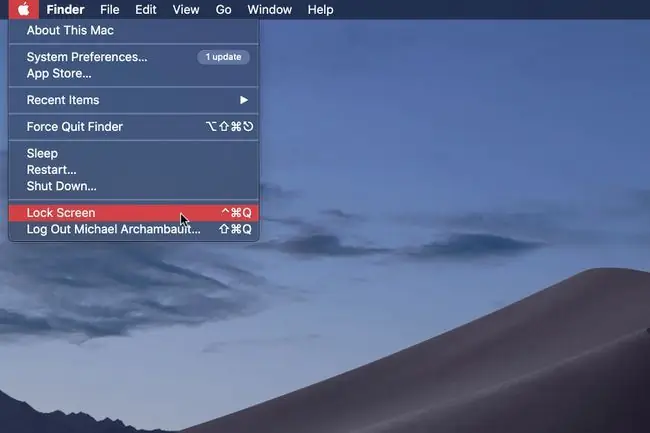
Khóa MacBook qua Apple Icon
- Nhấp vào biểu tượng Apple, nằm ở góc trên bên trái của màn hình.
- Chọn tùy chọn Lock Screen.
Khóa MacBook qua Phím tắt
Nếu bạn không muốn phải tìm hiểu các menu hệ thống, bạn cũng có thể khóa MacBook của mình bằng một lệnh phím đơn giản. Chỉ cần nhập lệnh phím này bất cứ khi nào bạn cần rời khỏi máy của mình:
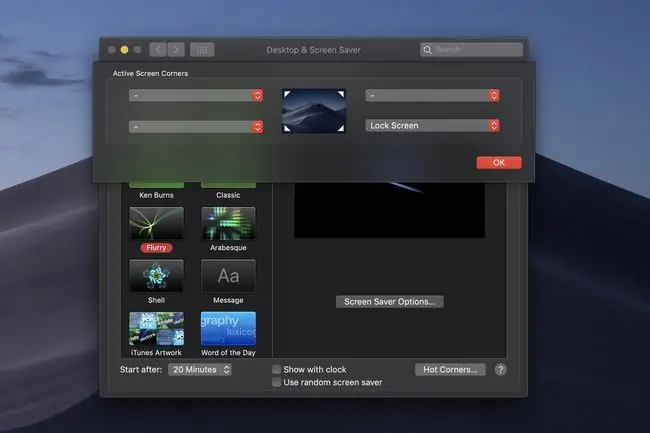
Khóa MacBook qua Góc nóng
Góc nóng là một khả năng trong macOS cho phép bạn thực hiện một hành động cụ thể, chẳng hạn như khóa máy của bạn, khi di chuyển chuột vào một trong bốn góc của màn hình. Để bật tính năng này, hãy làm theo các bước sau:
- Nhấp vào biểu tượng Apple, nằm ở góc trên bên trái của màn hình.
- Chọn tùy chọn System Preferences.
- Từ các biểu tượng được hiển thị, chọn Desktop & Screensaver, sau đó đảm bảo bạn đang ở trong tab Screen Saver.
- Nhấp vào nút Hot Corners…ở góc dưới bên phải của cửa sổ.
- Chọn menu thả xuống bên cạnh góc liền kềbạn muốn sử dụng MacBook của mình, sau đó chọn tùy chọn Lock Screen.
-
Nhấp vào OKđể hoàn tất hành động và đóng cửa sổ hộp thoại.

Image
Khóa MacBook qua Touchbar
Nếu bạn có máy MacBook Pro có thanh cảm ứng, bạn có thể đặt một biểu tượng chuyên dụng vào dải màn hình sẽ khóa MacBook của bạn khi chạm vào. Làm theo các hướng dẫn sau để tùy chỉnh thanh cảm ứng của bạn cho chức năng:
Khả năng này chỉ có trên máy tính MacBook Pro với thanh cảm ứng. Các mẫu MacBook Pro sau đây bao gồm thanh cảm ứng, tất cả các máy 15 inch kể từ năm 2016 và một số máy 13 inch kể từ năm 2016.
- Nhấp vào biểu tượng Apple, nằm ở góc trên bên trái của màn hình.
- Chọn tùy chọn System Preferences.
- Từ các biểu tượng được hiển thị, chọn Bàn phím.
- Chọn nút Customize Touch Bar…ở góc dưới bên phải của cửa sổ.
- Sử dụng chuột để kéo nút Khóa màn hìnhxuống vào thanh cảm ứng.
- Nhấp vào nút Doneđể đóng cửa sổ và hoàn thành tác vụ.
Có MacBook của bạn Tự động Khóa
Có thể có trường hợp bạn không muốn khóa MacBook của mình theo cách thủ công mà muốn máy của bạn thực hiện tác vụ cho bạn. Ngoài ra, việc bật các tùy chọn này sẽ tăng cường bảo mật tổng thể cho thiết bị của bạn.
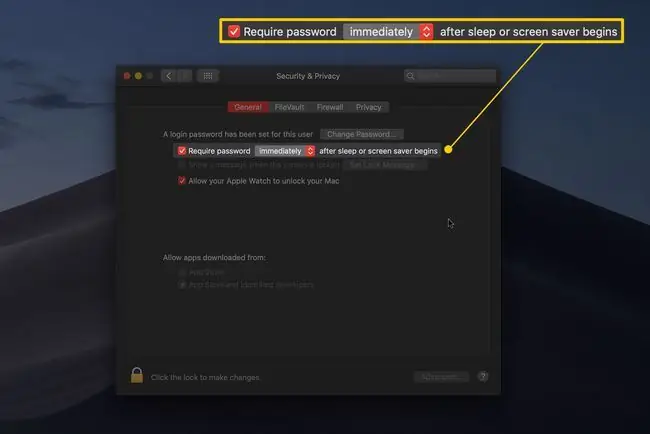
Yêu cầu mật khẩu ngay lập tức sau khi ngủ hoặc trình bảo vệ màn hình
Nếu bạn đóng nắp máy tính của mình hoặc ở xa nó đủ lâu để trình bảo vệ màn hình tiếp xúc với nhau, bạn đang ở đủ xa với máy mà bạn muốn giữ nó ở chế độ khóa. Làm theo các bước sau để MacBook của bạn tự động khóa bất cứ khi nào chuyển sang chế độ ngủ hoặc khi trình bảo vệ màn hình hoạt động.
- Nhấp vào biểu tượng Apple, nằm ở góc trên bên trái của màn hình.
- Chọn tùy chọn System Preferences.
- Từ các biểu tượng được hiển thị, chọn Security & Privacy, sau đó đảm bảo bạn đang ở trong tab General.
-
Đảm bảo hộp kiểm được chọn bên cạnh Yêu cầu mật khẩuvà sau đó đảm bảo tùy chọn trong hộp thả xuống được đặt thành Ngay lập tức.
Giúp trình bảo vệ màn hình của bạn tham gia nhanh hơn khi bạn đi vắng bằng cách tìm tùy chọn Máy tính để bàn & Trình bảo vệ màn hìnhtrong Tùy chọn hệ thống, sau đó thay đổi Bắt đầu sau cài đặt trong tabTrình bảo vệ màn hình.
- Vậy là xong, màn hình của bạn giờ sẽ tự động khóa khi bảo vệ màn hình hoạt động hoặc khi bạn đặt máy tính ở chế độ ngủ - chẳng hạn như khi bạn đóng nắp.
Thực sự quan tâm đến bảo mật?
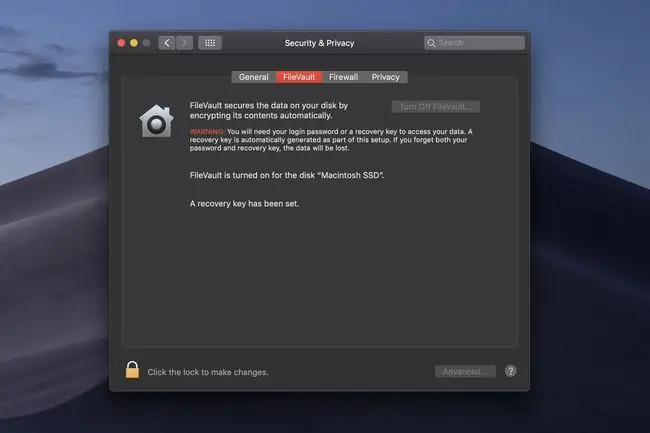
Khóa MacBook của bạn là bước quan trọng đầu tiên để đảm bảo những người có quyền truy cập vào máy của bạn; tuy nhiên, với một số công cụ thích hợp và kiến thức phù hợp, ai đó vẫn có thể truy cập vào dữ liệu của bạn bằng các phương tiện tiên tiến hơn. Để được bảo vệ nâng cao hơn, hãy cân nhắc bật FileVault trên MacBook của bạn để toàn bộ ổ đĩa và nội dung của nó được mã hóa.






